Prenesite gonilnik za Canon MF4410.
Namestitev novega večnamenskega sistema je precej težavna naloga, zlasti za neizkušene uporabnike. Sama ne bo delovala niti optični bralnik niti tiskalnik, potrebna je namestitev specializiranih gonilnikov. V tem članku bomo razložili, kako jih prenesete in namestite na napravo Canon MF4410.
Vsebina
Nameščanje gonilnikov za Canon MF4410
Če nimate diska z izvirno programsko opremo, s pomočjo katere pogosto proizvajalci distribuirajo gonilnike na svojo opremo, predlagamo uporabo drugih virov iskanja. To je dobra in včasih najboljša alternativa, saj je na spletu mogoče prenesti najnovejšo trenutno različico datotek.
Metoda 1: uradni portal Canon
Uradne spletne strani proizvajalcev vsebujejo poseben oddelek tehnične podpore, kjer so vozniki nameščeni za trenutno in zastarelo opremo. Zato je tu, da je prva stvar, ki jo je treba iskati, programska oprema.
Pojdite na uradno spletno stran Canon
- Odprite domačo stran Canon.
- Pojdite na razdelek »Podpora« in nato v »Gonilniki« .
- V naslednjem koraku v iskalno vrstico vnesite ime MFP-ja. Rezultat je prikazan z i-SENSYS postscript, to je želeni model večnamenskega zapisa.
- Pojavi se stran z rezultati iskanja. Sistem samodejno določi različico OS, ki se uporablja, vendar lahko z ustrezno možnostjo izberete drugo možnost. Če kliknete gumb "Prenos", bo začel nalagati gonilnik.
- Pred neposrednim prenosom morate sprejeti pogoje za omejitev odgovornosti.
- Če želite namestiti gonilnik, odprite preneseni namestitveni program. Po razpakiranju začasnih datotek se prikaže pozdravno okno, kliknite »Naprej« .
- Sprejemamo pogoje uporabniškega sporazuma.
- Nastavite način povezave - v našem primeru je ožičen (USB).
- Ko boste morali počakati na dokončanje namestitvenega postopka.
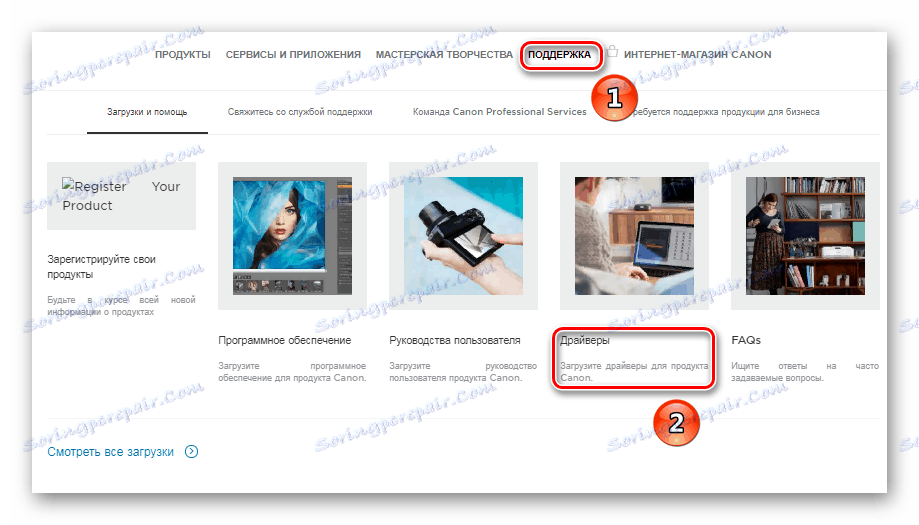
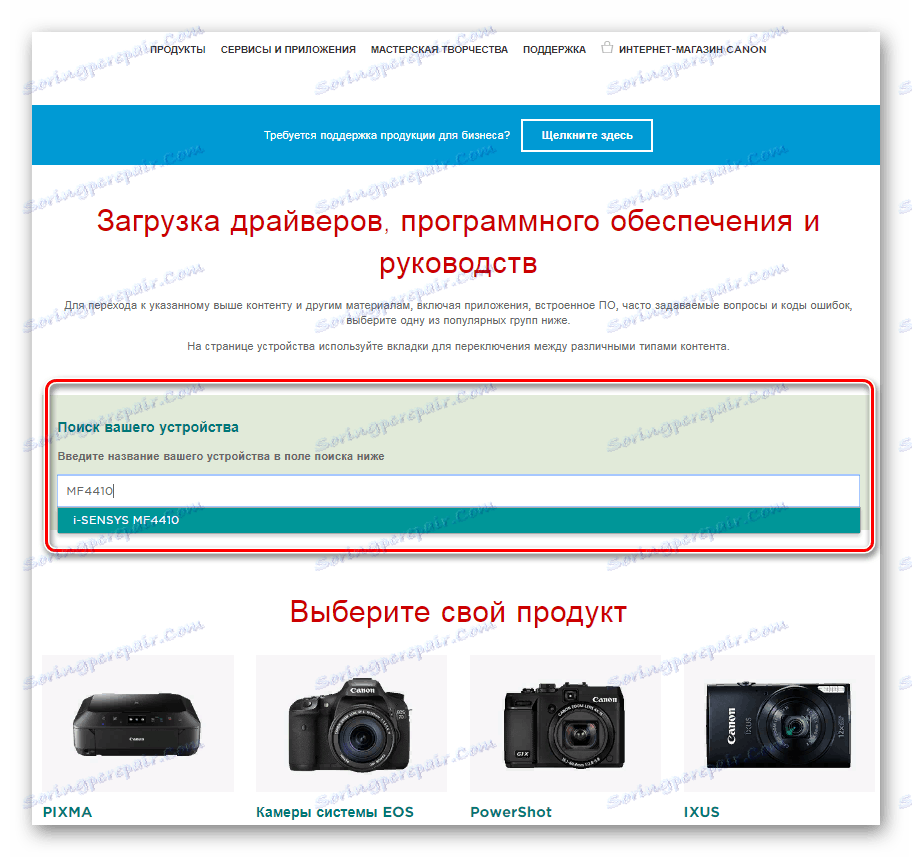
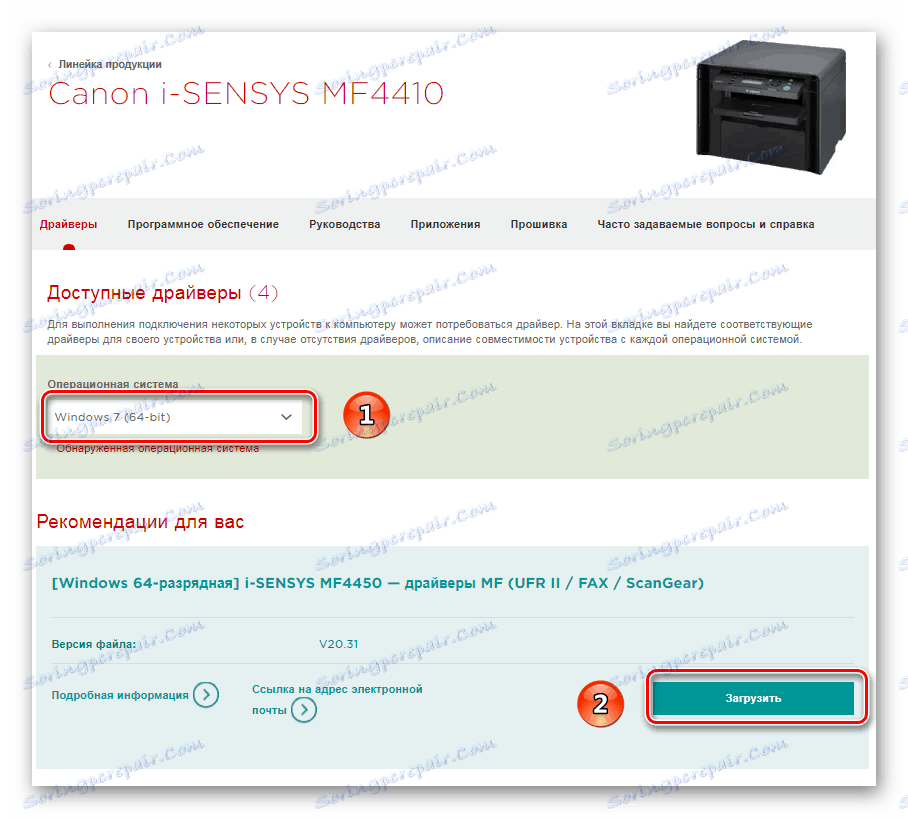
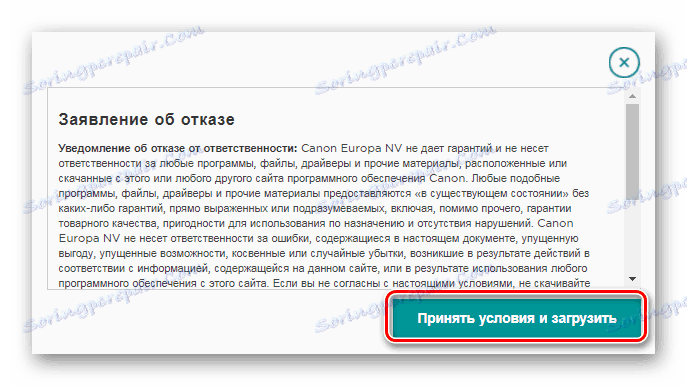
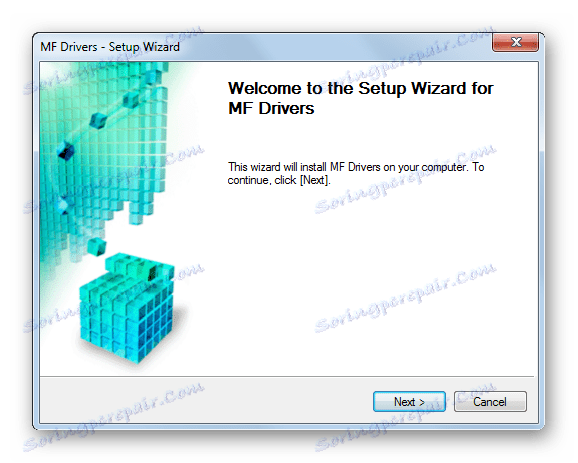
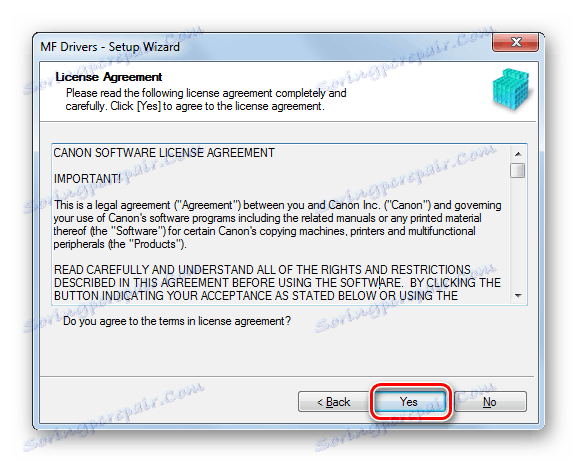
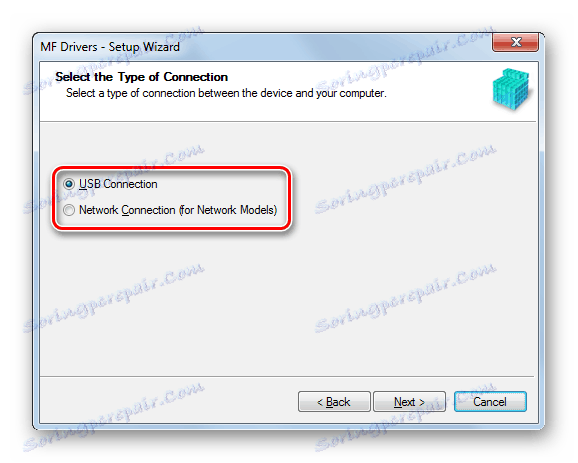
2. način: Pomožna programska oprema za namestitev gonilnikov
Postopek iskanja gonilnika lahko pospešite s pomočjo posebnih programov, ki analizirajo povezano strojno opremo in iščejo ustrezno programsko opremo. Večina teh programov deluje z bazo podatkov, shranjeno na oddaljenem strežniku, zato je distribucija majhna in zahteva internetno povezavo. Nekateri pa imajo svoj gonilnik, ki pomembno vpliva na njegovo velikost. Seznam takega programa si lahko ogledate tako, da kliknete spodnjo povezavo.
Več podrobnosti: Najboljša programska oprema za namestitev gonilnikov
Od najbolj priljubljenih in ustreznih želite poudariti Rešitev Driverpack in Drivermax . Oba predstavnika imata obsežen seznam programske opreme, ki uporabniku omogoča enostavno namestitev gonilnika za obravnavano večnamensko napravo in, mimogrede, tudi za druge naprave (seveda, če je to potrebno).
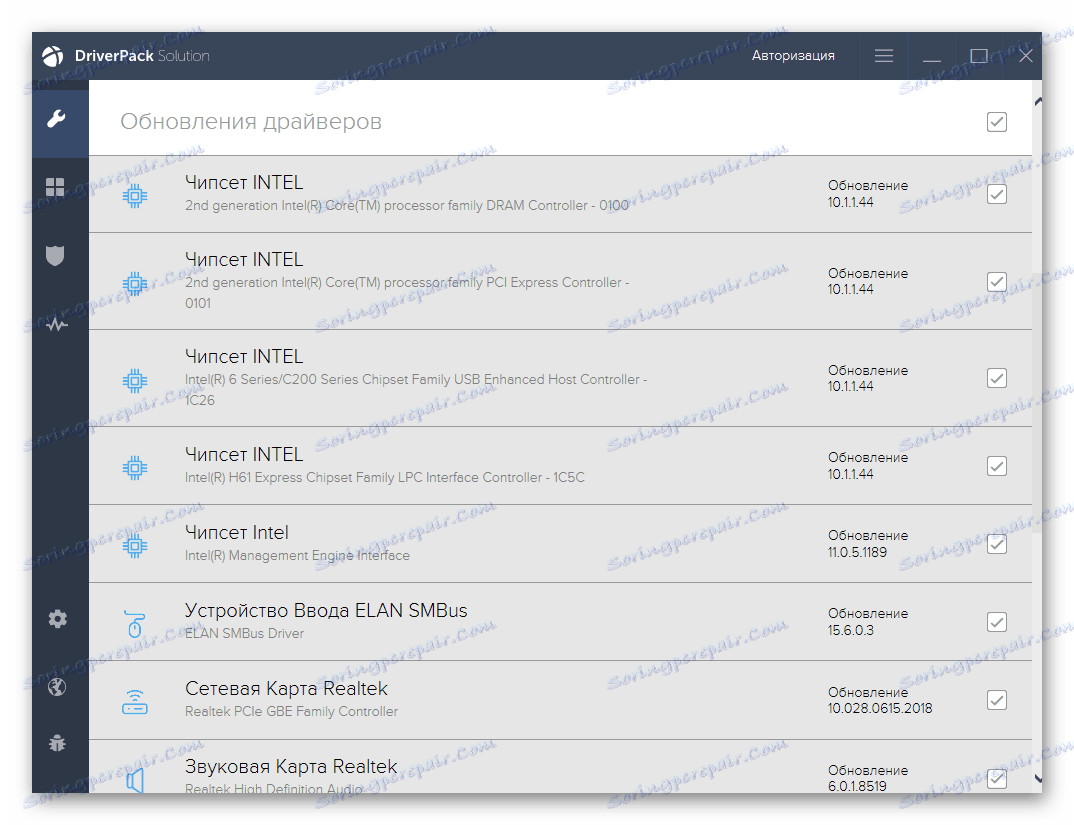
Glej tudi: Kako posodobiti gonilnike v računalniku s programom DriverPack Solution
3. način: ID naprave
Ko se sprosti iz cevovoda, vsaka naprava prejme lastno kodo ID. Z uporabo posebnih storitev za iskanje gonilnikov po identifikatorju boste hitro našli potrebno programsko opremo. Za zadevni Canon v tem članku je ta koda naslednja:
USBPRINTCanonMF4400_SeriesDD09
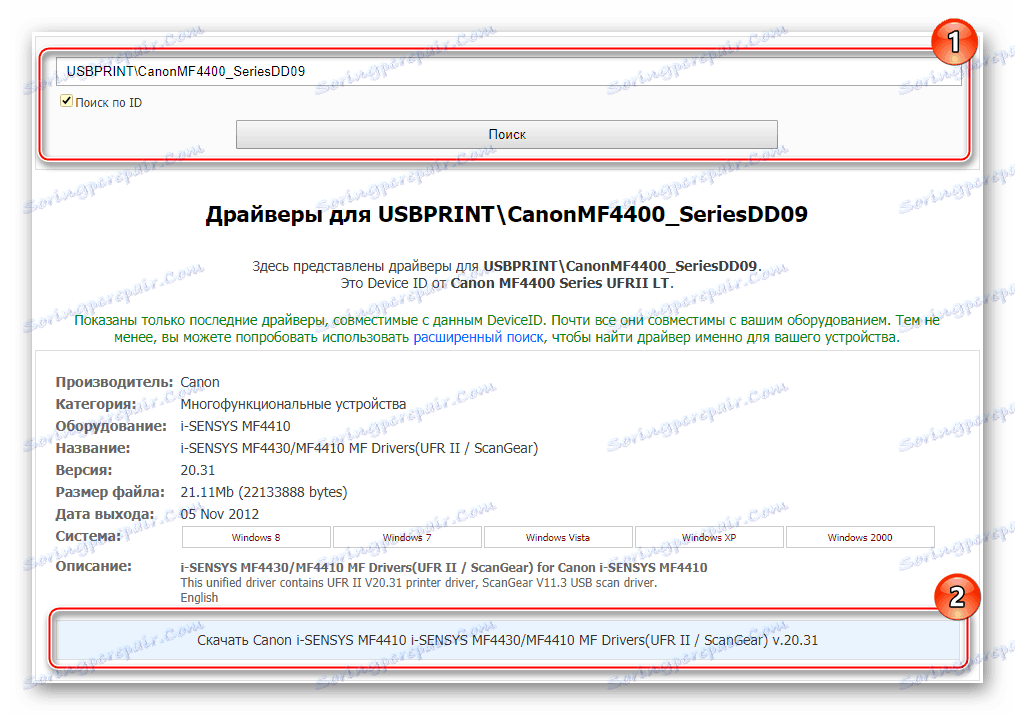
V gradivu na spodnji povezavi najdete podrobne informacije o iskanju in prenosu programske opreme z uporabo tega identifikatorja.
Več podrobnosti: Poiščite gonilnike po ID-ju strojne opreme
4. način: standardno orodje za Windows
Univerzalni način za reševanje problema z gonilniki optičnega bralnika in gonilnikov tiskalnika je ročno povezovanje MFP z vgrajenimi funkcijami sistema Windows. Sistem lahko samostojno najde osnovno različico programske opreme, vendar ne ve, kako prenesti celoten paket z lastniškim pripomočkom - za to se boste morali sklicevati na zgornje metode. Torej, analizirajte metodo namestitve standardnega gonilnika s funkcijo OS:
- Odprite »Naprave in tiskalnike« v meniju »Start« .
- Odpre se okno, kjer se prikaže vsa oprema, priključena na računalnik. Kot lahko vidite, potrebujemo tiskalnik, ki ga potrebujemo, zato bomo izbrali funkcijo »Dodaj tiskalnik« .
- V našem primeru se uporablja naprava, priključena prek USB-ja, zato izberite »Dodaj lokalni tiskalnik« .
- Parametri naslednjega okna ostanejo nespremenjeni, kliknite »Naprej«.
- Po tem izberite model proizvajalca in naprave, da sistem samodejno namesti gonilnik. V našem primeru morate izbrati možnost "Canon MF4400 Series UFRII LT" .
- Zadnja faza - vnesite ime nove naprave.
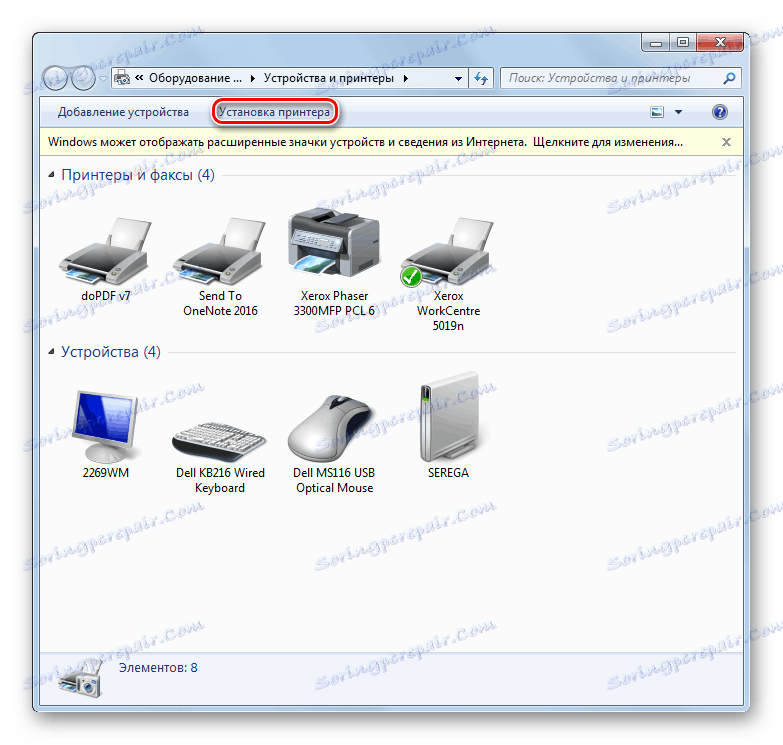

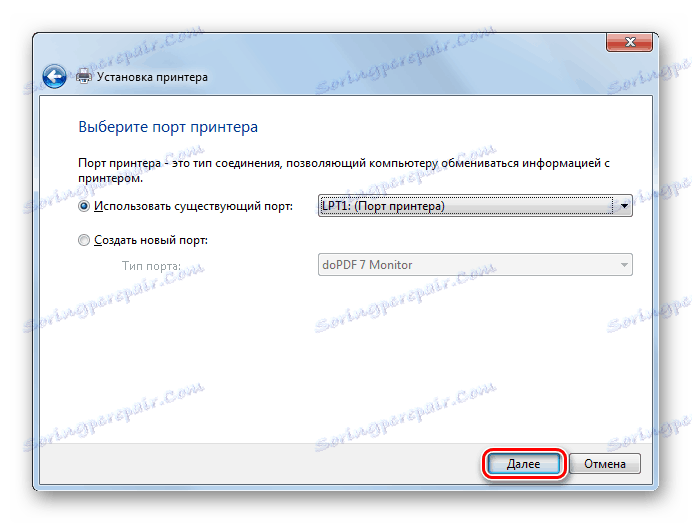

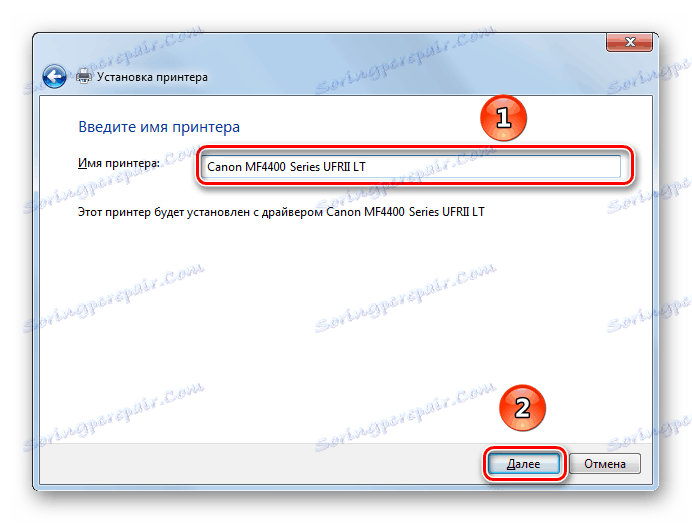
Razvili smo vse možne načine namestitve gonilnikov za MFP. Ponovna namestitev sistemske programske opreme bo potrebna po ponovni namestitvi operacijskega sistema Windows ali v primeru težav z gonilnikom. Ker naprava ni nova, ne smete čakati na posodobitve pripomočka Canon.